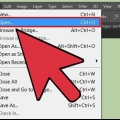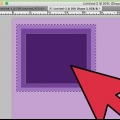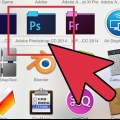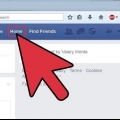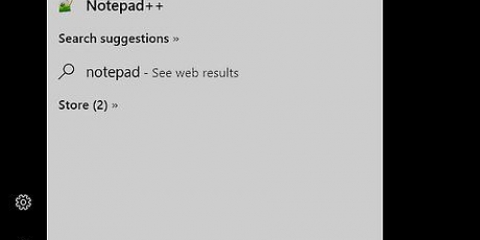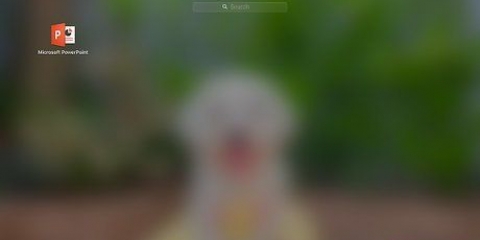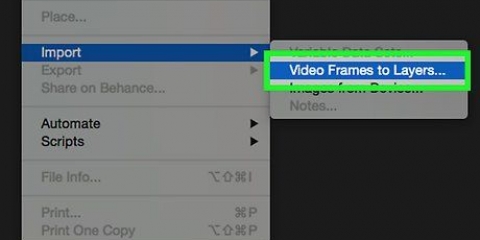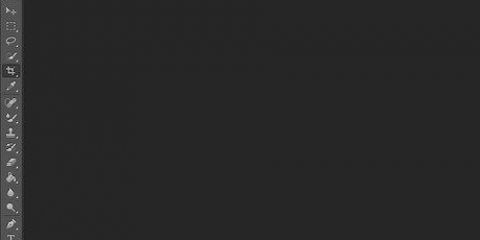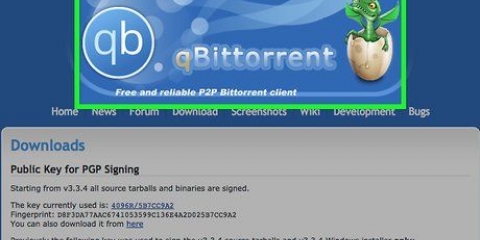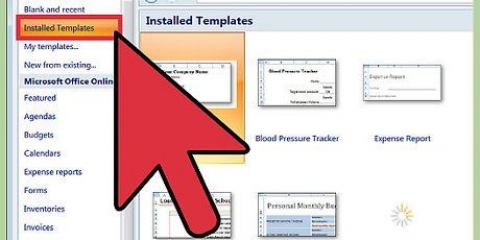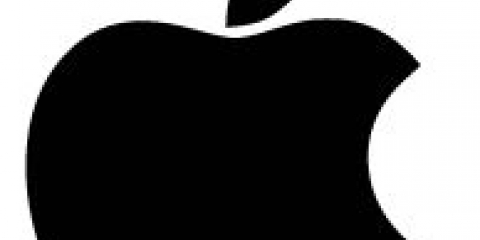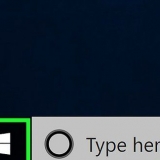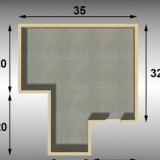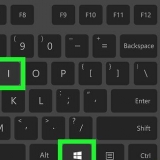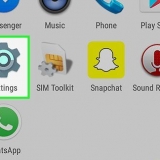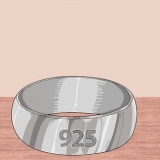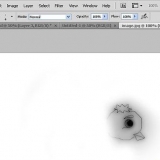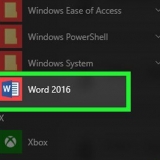Gebruik die seleksie-instrument om `n groter area sonder presiese grense te kies. (Die seleksie-instrument is die stippellyn-ikoon boaan die gereedskap-kieslys. Hou die seleksienutsding in om alle opsies van hierdie hulpmiddel in `n aftrekkieslys te vertoon); of Gebruik die Pen-instrument om die buitelyn van `n meer presiese vorm, soos individuele blomblare, te omlyn. (Die Pen-nutsding is die vulpenpuntikoon bokant die t in die gereedskap-kieslys. Hou die Pen-nutsding in vir die verskillende opsies van hierdie hulpmiddel in `n aftreklys).

Skep 'n laagmasker in photoshop
Hierdie tutoriaal sal jou leer hoe om `n laagmasker te skep, wat gebruik kan word om dele van ander lae in Adobe Photoshop te versteek of te wys.
Trappe

1. Maak `n Photoshop-lêer oop of skep dit. Om dit te doen, dubbelklik op die blou ikoon met die letters `ps` en daarna lêer in die hoofkieslys.
- klik op Maak oop... om `n bestaande dokument oop te maak, of..
- klik op Nuut... om `n nuwe dokument te skep.

2. Klik op die laag wat jy wil masker. Die lae-paneel is regs onder in die toepassing geleë.

3. Kies die area wat jy sigbaar wil hou. Jy doen dit soos volg:

4. Klik op die `Voeg laagmasker by`-ikoon. Dit is `n grys reghoek met `n donker sirkel onder die lae-paneel.
As jy die Pen-nutsding gebruik het om die keuse te maak, klik weer op die ikoon nadat die etiket verander het na `Voeg laagknippad by`.

5. Stoor jou veranderinge. Jy doen dit deur te klik lêer dan in die hoofkieslys Stoor in die keusekieslys.
Wenke
Dubbelklik op die masker in die laagvenster om Digtheid en veer en maak die masker meer deursigtig, of maak die rande meer sag.
Artikels oor die onderwerp "Skep 'n laagmasker in photoshop"
Оцените, пожалуйста статью
Gewilde